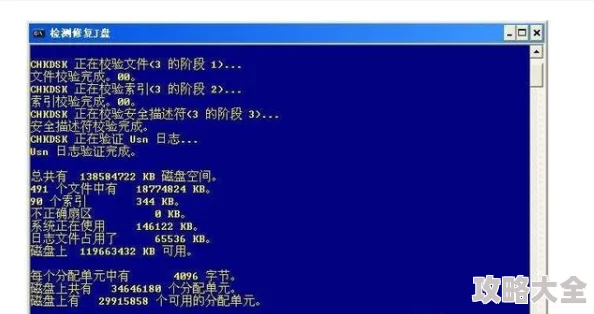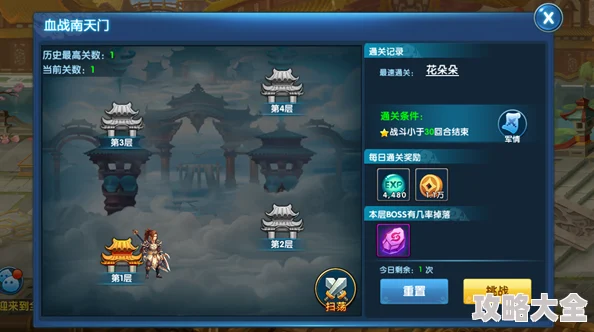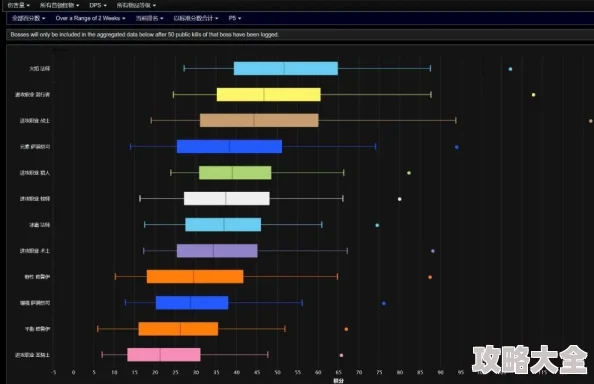解决电脑提示运行chkdsk工具的详细步骤,硬盘检测修复方法深度解析
近期,许多用户在使用电脑过程中遇到了系统提示运行chkdsk工具的情况。chkdsk(Check Disk)是Windows操作系统中一个用于检查磁盘错误的工具,它可以帮助用户修复硬盘上的文件系统错误和坏道。本文将详细解析如何解决电脑提示运行chkdsk工具的问题,并深入探讨硬盘检测修复的方法。
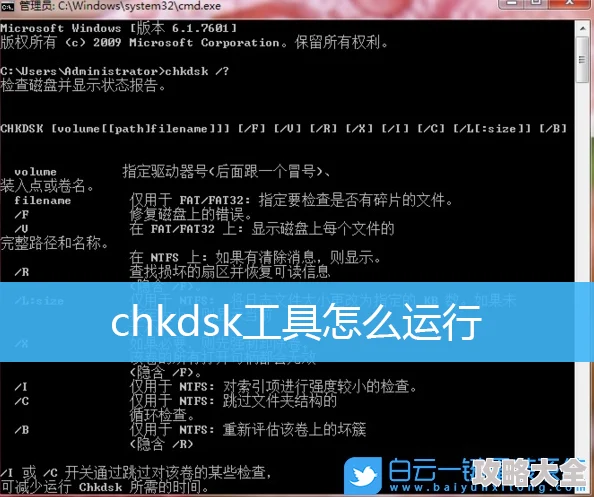
一、chkdsk工具的基本概念
chkdsk工具是Windows操作系统中内置的一个磁盘检查工具,它可以检查并修复硬盘上的文件系统错误、清理磁盘碎片、检测坏道等。当电脑出现磁盘问题时,系统会自动提示用户运行chkdsk工具进行修复。
二、解决电脑提示运行chkdsk工具的详细步骤
1. 打开命令提示符。在Windows 10/11中,按下Win + X键,选择“Windows PowerShell (管理员)”或“命令提示符 (管理员)”。 2. 输入chkdsk命令。在命令提示符窗口中,输入chkdsk命令,例如:chkdsk C: /f /r。其中,C:表示要检查的磁盘分区,/f表示修复文件系统错误,/r表示检测并修复坏道。 3. 按下Enter键执行命令。命令执行后,系统会提示用户重启电脑以完成检查。 4. 重启电脑。重启电脑后,chkdsk工具会自动运行并检查磁盘错误,修复过程中请耐心等待。
三、硬盘检测修复方法深度解析
1. 使用CrystalDiskInfo检测硬盘健康状况。CrystalDiskInfo是一款免费的硬盘健康检测工具,它可以显示硬盘的详细信息,包括硬盘型号、容量、转速、接口类型等。通过CrystalDiskInfo,用户可以了解硬盘的健康状况,如温度、坏道数量、使用寿命等。 2. 使用DiskGenius修复硬盘分区。DiskGenius是一款功能强大的磁盘管理工具,它可以修复硬盘分区表、重建丢失的分区、恢复误删除的文件等。使用DiskGenius修复硬盘分区,可以解决因分区损坏导致的电脑提示运行chkdsk工具的问题。 3. 使用EaseUS Partition Master调整硬盘分区。EaseUS Partition Master是一款专业的硬盘分区管理工具,它可以调整硬盘分区大小、合并分区、创建新分区等。通过调整硬盘分区,可以优化硬盘空间利用率,减少磁盘碎片,提高电脑运行速度。
四、相关问题解答
1. 问:为什么电脑会提示运行chkdsk工具? 答:电脑提示运行chkdsk工具通常是因为硬盘出现了文件系统错误或坏道,系统自动检测到这些问题后,会提示用户运行chkdsk工具进行修复。 2. 问:运行chkdsk工具会损坏硬盘数据吗? 答:正常运行chkdsk工具不会损坏硬盘数据,相反,它可以修复硬盘上的错误,保护数据安全。但需要注意的是,在执行chkdsk命令时,请确保不要对正在检查的磁盘进行读写操作,以免导致数据损坏。 3. 问:如何预防硬盘出现故障? 答:为预防硬盘故障,建议定期进行以下操作: - 使用硬盘检测工具检查硬盘健康状况; - 定期清理磁盘碎片; - 避免频繁开关机; - 使用电源保护器,防止电压波动; - 保持电脑散热良好。